
undelete plus绿色版
v3.0.8.322 多语言版- 软件大小:2.65 MB
- 软件语言:简体中文
- 更新时间:2019-01-31
- 软件类型:国产软件 / 磁盘工具
- 运行环境:WinXP, Win7, Win10
- 软件授权:免费软件
- 官方主页:https://www.xz7.com
- 软件等级 :
- 介绍说明
- 下载地址
- 精品推荐
- 相关软件
- 网友评论
Undelete Plus恢复软件以专业级别打造的电脑端文件恢复工具,在我们日常生活中,常常为不小心误删了某些文件、照片等应用而不知道怎么办,该款软件再适合不过了,真正做到了图像文件以及邮件等项目恢复,极光下载站提供免费使用!
undelete绿色版简介
ndelete plus可以快捷而有效地恢复误删除的文件,不收费使用,包括从回收站中清空,dos窗口中删除,网络驱动器,windows explorer的shift快捷键删除的文件都可以帮你找回。支持fat12/fat16/fat32/ntfs/ntfs5文件格式。支持多种语言,包括简体中文。
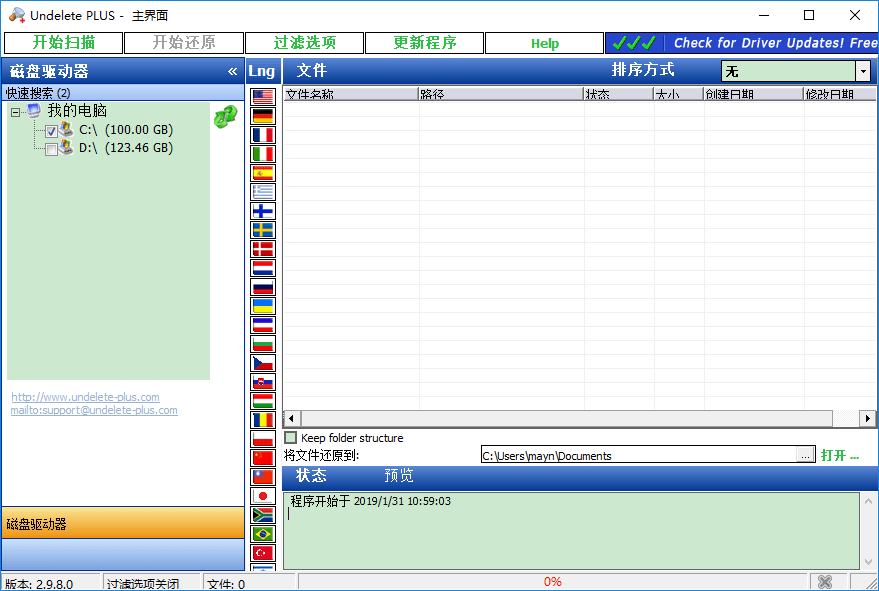
功能
1.能够恢复回收站删除以及dos窗口中删除的文件
2.操作简便,界面简洁,能够快捷而有效的恢复误删的文件
3.它与计算机、闪存驱动器、照相机和其他形式的数据存储一起工作
4.以扇区的方式扫描,对文本文档、图像/音乐/视频/zip文件都能快速扫描恢复
5.只需扫描设备,选择要恢复的文件,然后单击一个按钮恢复您认为永远丢失的信息或图片
6.支持恢复mpeg,pdf,pmd,png,ppt,pst,pub ,rar,rtf,sdr ,tar,txt,tiff ,viso,wav,wmf等多种文件格式
使用教程
1.解压下载文件,双击运行“undelete_plus.exe”运行,即可打开软件,默认为英文界面,点击国旗便可变成中文界面
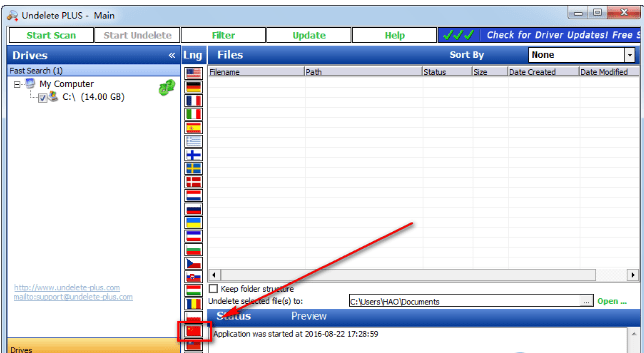
2.选择需要恢复的磁盘,单击“开始扫描”,扫描过程中可单击“中止扫描”按钮停止扫描
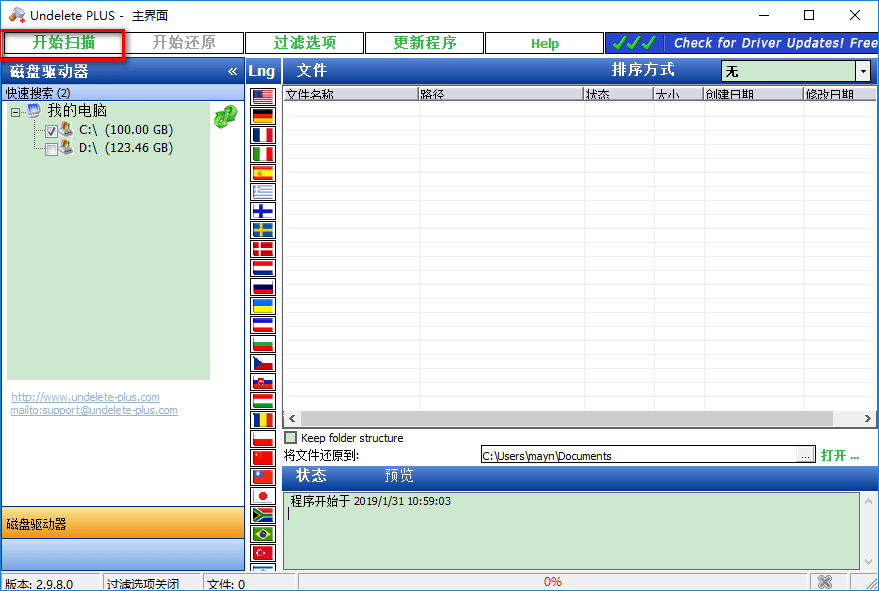
3.单击“过滤选项”可以过滤某个时间时间段不被扫描
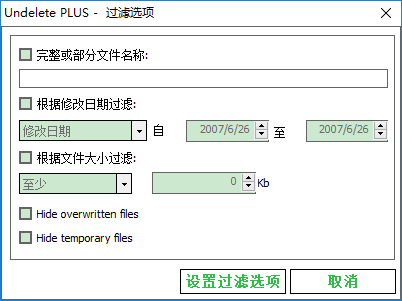
4.设置完成后单击“开始还原”即可,注意:千万不要将文件恢复到你需要恢复数据的分区,不然可能会造成第二次破坏
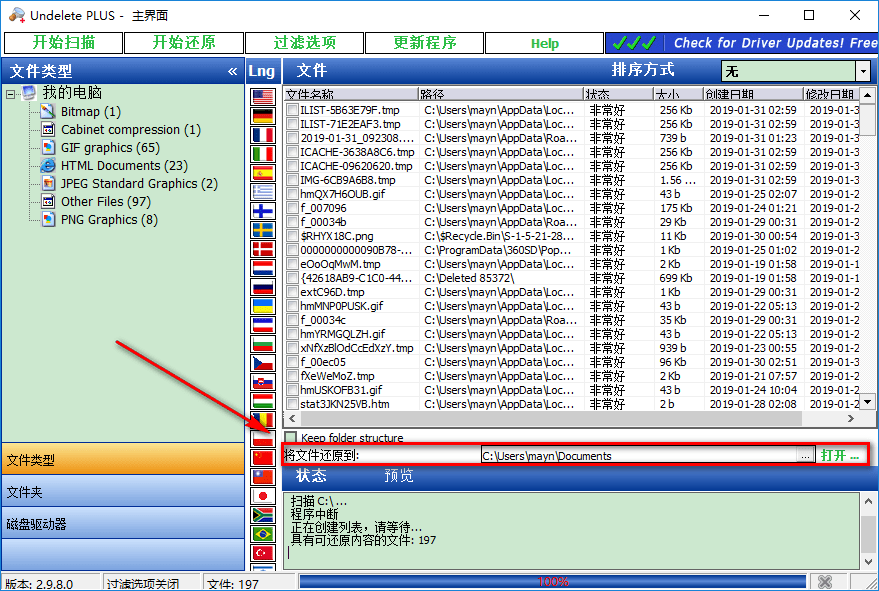
常见问题
【恢复数据时注意事项有哪些】
重要数据丢失后,应该尽快并竭尽全力来进行数据的恢复,但是很多用户在数据丢失后没有及时恢复,结果导致丢失数据出现覆盖或损坏,令数据恢复工作雪上加霜,因此,数据应及早进行数据恢复,自行恢复数据一定要慎重。
【文件恢复软件的原理是什么】
不小心从计算机、flash磁盘、照相机之类的文件中删除文件并不意味着它将永远丢失。软件在删除文件时不会销毁文件,它只是标记文件使用的空间,以便重新使用。如果删除后不需要任何空间,那么数据仍然存在,文件可以被恢复。
【不小心删除了文件怎么恢复】
方法一、
使用本站提供的undelete plus进行恢复,它能恢复多种类型的文件,能够恢复从回收站删除的文件甚至是经过了磁盘格式化的文件,操作简便,一键式的操作,让你恢复误删文件不再是个难题!
特别说明:千万不要将文件恢复到你需要恢复数据的分区,不然可能会造成第二次破坏
方法二、
1.单击“开始--运行,然后输入regedit (打开注册表)
2.依次展开:hekey--local--machime/software/microsoft/windows/ currentversion/explorer/desktop/namespace 在左边空白外点击“新建”,选择:“主键”,把它命名为“645ffo40--5081--101b--9f08--00aa002f954e”
再把右边的“默认”的主键的键值设为“回收站”,然后退出注册表。就ok啦。
3.要重启你的计算机
特别说明:这种方式仅限于未运行磁盘整理才能恢复。
下载地址
- Pc版
undelete plus绿色版 v3.0.8.322 多语言版
本类排名
- 1 U盘禁用启用工具v1.0.21.517 绿色便携版
- 2 图吧工具箱官方版v2025.01
- 3 Parted Magic 2023v2023.02.26
- 4 优启通软件(u盘启动盘制作工具)v10.3.6
- 5 crystaldiskinfo硬盘检测工具v9.5.0
- 6 transmac中文版(mac启动盘制作工具)v14.4 免费版
- 7 ValiDrive(U盘/移动硬盘容量检测工具)v1.0 官方绿色版
- 8 ashampoo magical defrag3电脑版v3.0.2 免费版
- 9 crystaldiskinfo免安装版v9.5.0
- 10 hard disk low level format tool汉化版v4.40 电脑版
本类推荐
装机必备
换一批- 聊天
- qq电脑版
- 微信电脑版
- yy语音
- skype
- 视频
- 腾讯视频
- 爱奇艺
- 优酷视频
- 芒果tv
- 剪辑
- 爱剪辑
- 剪映
- 会声会影
- adobe premiere
- 音乐
- qq音乐
- 网易云音乐
- 酷狗音乐
- 酷我音乐
- 浏览器
- 360浏览器
- 谷歌浏览器
- 火狐浏览器
- ie浏览器
- 办公
- 钉钉
- 企业微信
- wps
- office
- 输入法
- 搜狗输入法
- qq输入法
- 五笔输入法
- 讯飞输入法
- 压缩
- 360压缩
- winrar
- winzip
- 7z解压软件
- 翻译
- 谷歌翻译
- 百度翻译
- 金山翻译
- 英译汉软件
- 杀毒
- 360杀毒
- 360安全卫士
- 火绒软件
- 腾讯电脑管家
- p图
- 美图秀秀
- photoshop
- 光影魔术手
- lightroom
- 编程
- python
- c语言软件
- java开发工具
- vc6.0
- 网盘
- 百度网盘
- 阿里云盘
- 115网盘
- 天翼云盘
- 下载
- 迅雷
- qq旋风
- 电驴
- utorrent
- 证券
- 华泰证券
- 广发证券
- 方正证券
- 西南证券
- 邮箱
- qq邮箱
- outlook
- 阿里邮箱
- icloud
- 驱动
- 驱动精灵
- 驱动人生
- 网卡驱动
- 打印机驱动
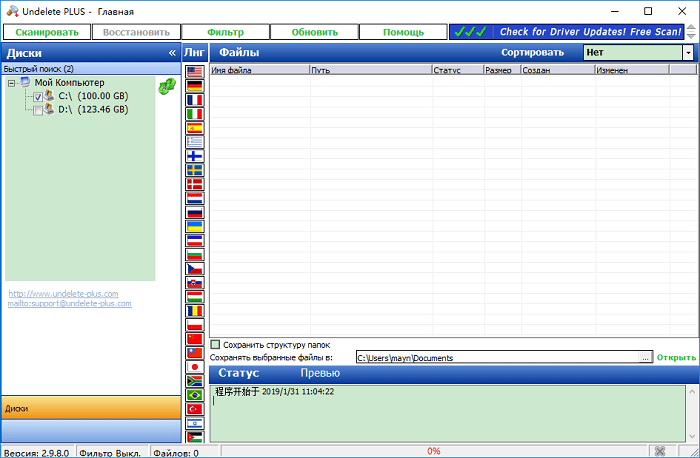



































网友评论